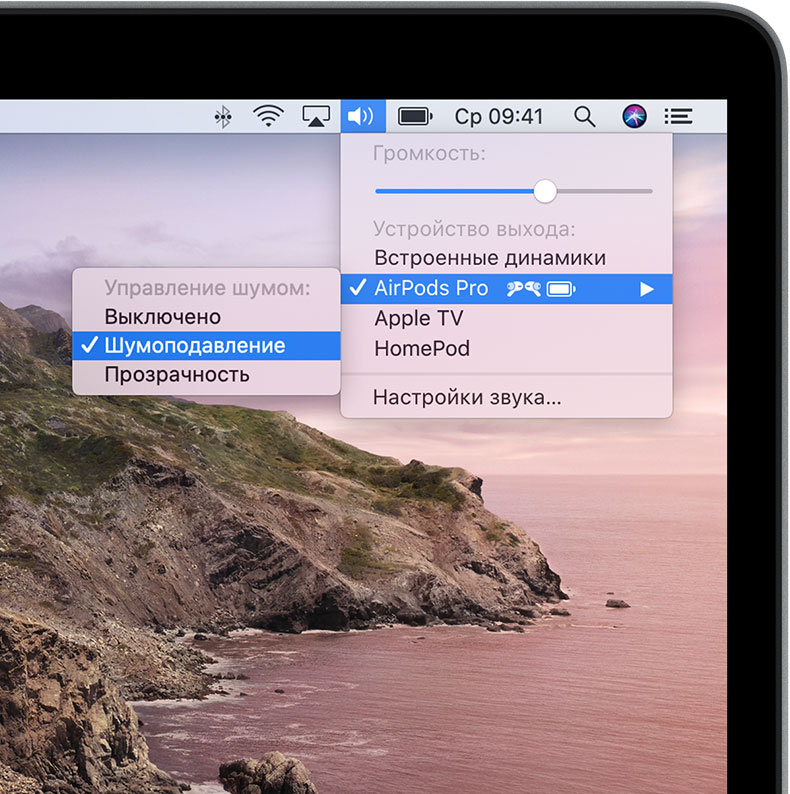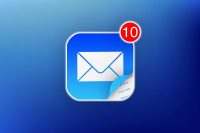Наушники AirPods Pro имеют три режима управления шумом: «Активное шумоподавление», «Открытые наушники» и «Выкл.». Между ними можно переключаться в зависимости от того, насколько важны окружающие звуки.
Что такое «Активное шумоподавление» и «Открытые наушники»?
Благодаря режиму «Активное шумоподавление» направленный наружу микрофон определяет внешние звуки, затем наушники AirPods Pro излучают инвертированные волны. Таким образом внешние звуки подавляются до того, как вы их услышите. Направленный внутрь микрофон определяет нежелательные звуки внутри вашего уха, которые наушники AirPods Pro также подавляют.
Режим «Открытые наушники» позволяет слышать, что происходит вокруг. Режимы «Активное шумоподавление» и «Открытые наушники» лучше всего работают, когда ваши наушники AirPods Pro плотно прилегают.

Переключение между режимами управления шумом
Между режимами управления шумом можно переключаться прямо на AirPods Pro либо использовать для этого iPhone, iPad, Apple Watch или компьютер Mac.
В iOS, iPadOS, watchOS или macOS при переключении между режимами управления шумом режим «Активное шумоподавление» будет отображаться как «Шумоподавление».
AirPods Pro
Нажмите и удерживайте датчик нажатия на основе наушника AirPods, пока не раздастся звуковой сигнал.

Если вставлены оба наушника AirPods, нажмите и удерживайте датчик нажатия на любом из них, чтобы переключиться между режимами «Активное шумоподавление» и «Открытые наушники». В меню «Настройки» можно выбрать, между какими режимами переключаться («Активное шумоподавление», «Открытые наушники» и «Выкл.»).
Если вставлен один наушник AirPods, нажмите и удерживайте датчик нажатия, чтобы переключиться между режимами «Открытые наушники» и «Выкл.».

Устройство iOS или iPadOS
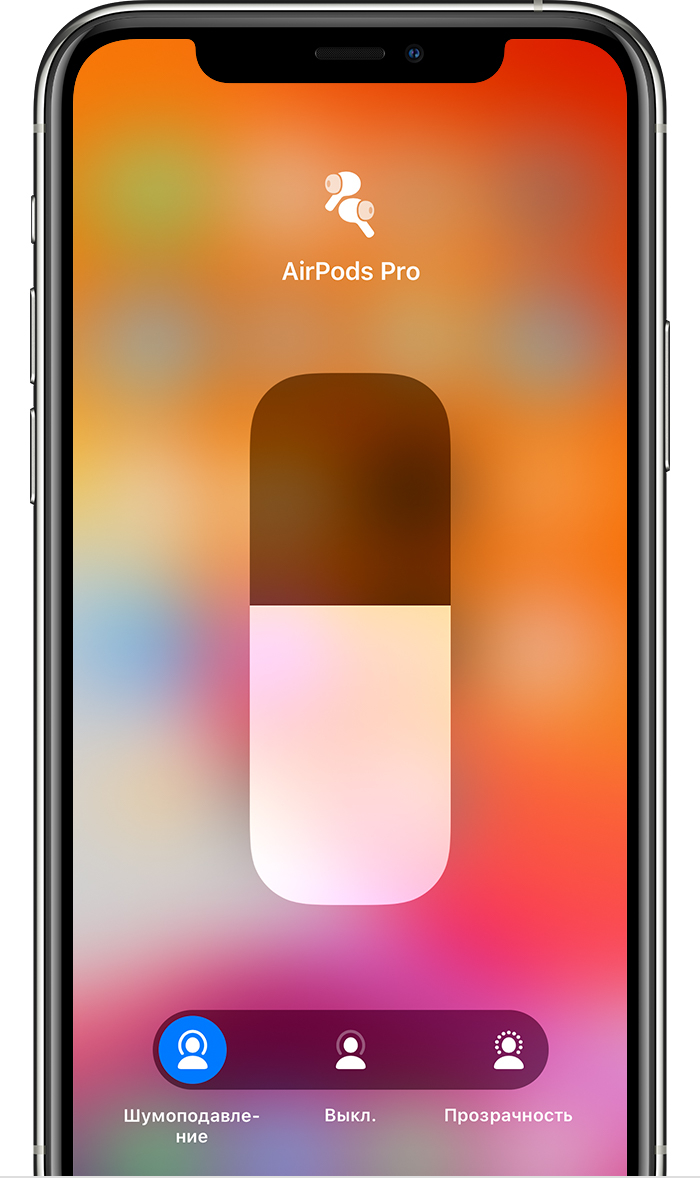
- Откройте программу «Пункт управления».
- Если вставлены оба наушника AirPods, нажмите и удерживайте ползунок регулировки громкости, пока не отобразятся дополнительные элементы управления.
- Выберите «Активное шумоподавление», «Открытые наушники» или «Выкл.».
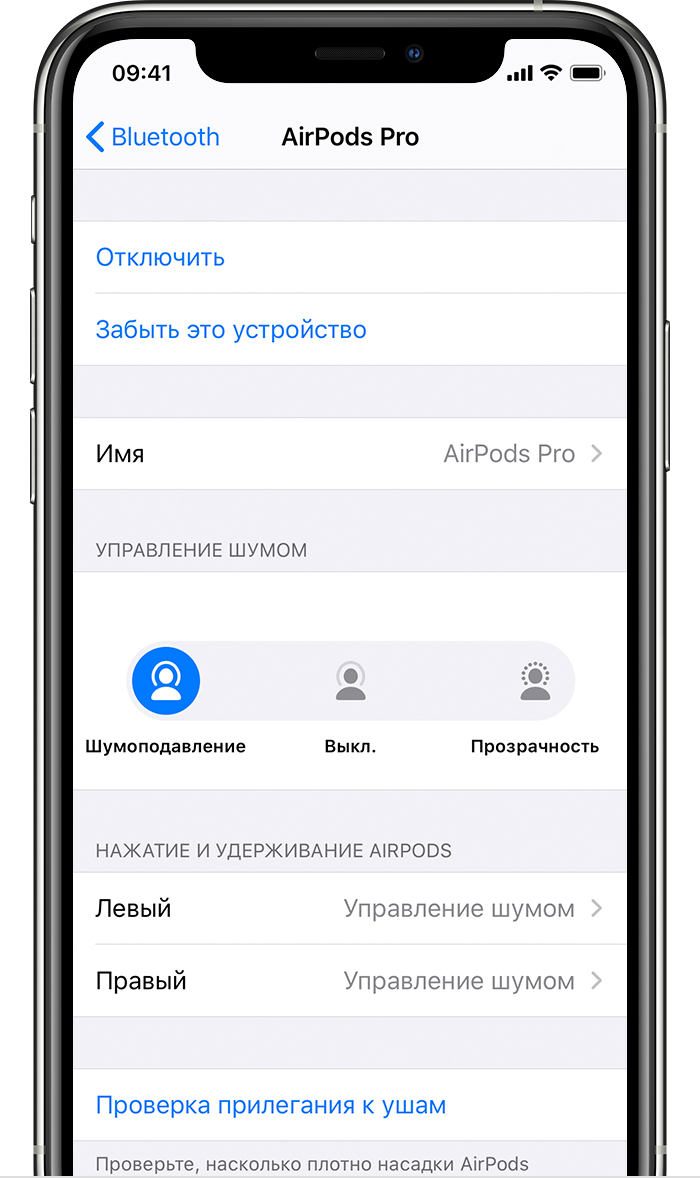
Между режимами управления шумом можно также переключаться в меню «Настройки».
- На устройстве iOS или iPadOS перейдите в меню «Настройки» > Bluetooth.
- Нажмите кнопку сведений
 рядом с наушниками AirPods в списке устройств.
рядом с наушниками AirPods в списке устройств. - Выберите «Активное шумоподавление», «Открытые наушники» или «Выкл.».
![]()

Часы
- При прослушивании музыки на часах нажмите значок AirPlay
 .
.
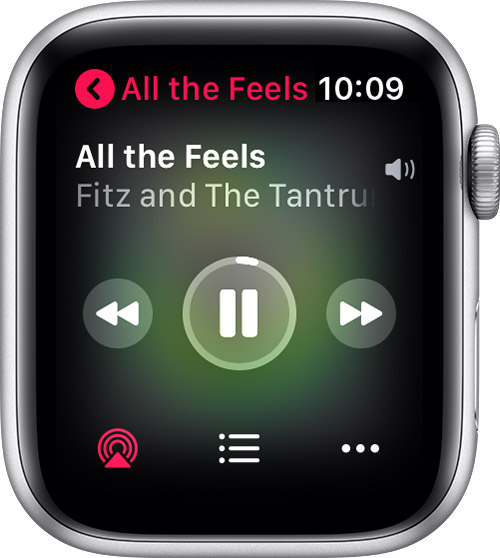
- Выберите «Активное шумоподавление», «Открытые наушники» или «Выкл.».
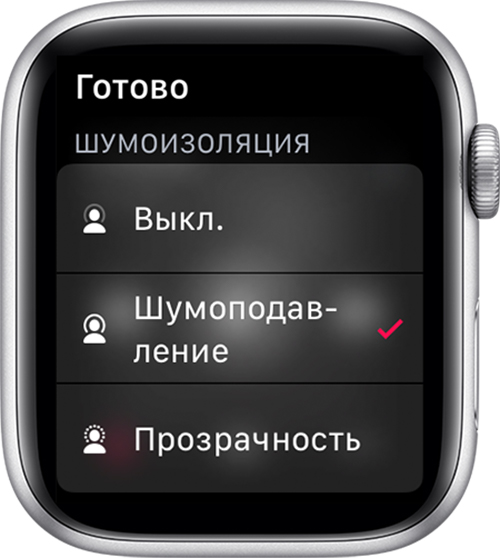

Компьютер Mac
- Подключив наушники AirPods Pro к компьютеру Mac, нажмите элемент управления громкостью
 в строке меню Mac.
в строке меню Mac. - Выберите AirPods Pro, а затем — «Активное шумоподавление», «Открытые наушники» или «Выкл.».